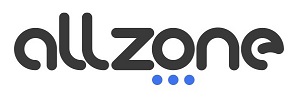Los asistentes de voz o asistentes digitales son softwares con los que puedes interactuar a través de órdenes dictadas por voz y que te pueden ayudar con diversas tareas y notificaciones, como pedirles noticias del día, preguntarles por el tiempo, que te dicten recetas de cocina, reproducir música, etc. Seguro que ya conoces a los asistentes de voz como Alexa de Amazon, Google Assistant o Siri, e incluso los utilizas casi a diario porque hacen tu vida algo más fácil. En un post anterior, ya te contamos cuáles son los mejores altavoces inteligentes de 2021, para que le saques el máximo partido a estos útiles asistentes. Hoy te hablaremos sobre un asistente algo menos popular o no tan usado como los arriba mencionados: Bixby, de Samsung, y que se encuentra integrados en los teléfonos de la misma marca. Sigue leyendo si quieres conocer más de este asistente o si quieres desinstalarlo del Smartphone si no estás interesado en usarlo.
¿Qué es Bixby?
Como ya te hemos adelantado, Bixby es el asistente virtual de los Smartphone de Samsung. Se lanzó por primera vez con los modelos Galaxy S8 y Galaxy S8+.
Bixby aprende sobre tus gustos, rutinas y preferencias a través de la recopilación de datos e información que hayas ido a dejando mientras usas tu dispositivo.
Los teléfonos de la gama Galaxy S10, S10+, S10e, S9, S9+, Note 9, S8 y Note 8 incorporan un botón lateral que te da acceso directo a Bixby Home, la pantalla principal con la configuración del asistente.
Componentes del asistente de Samsung
Bixby se divide en tres partes: Bixby Voice, Bixby Vision y Bixby Home:
- Bixby Voice. Es el que se activa con el botón lateral, ubicado debajo de los botones de volumen. Es parecido a Siri, pero con algunas funciones más. Puede realizar acciones como enviar mensajes y responder preguntas básicas sobre el tiempo, lo que tienes programado en el calendario, noticias, horarios de ocio y espectáculos, etc. Incluso puedes indicarle que abra la aplicación de una red social tuya y que suba la última foto. Es totalmente personalizable, ya que puedes incluir accesos directos y admite más de 3.000 comandos, como los de las aplicaciones Facebook, Instagram, YouTube, Uber, Gmail, Google Maps, entre otras.
- Bixby Home. Se trata de una interfaz parecida a una tarjeta de recordatorios, información que te puede resultar relevante y actualizaciones de redes sociales. Puedes anclar algunas tarjetas a la pantalla principal para que siempre las tengas ahí. El contenido ofrecido por Bixby Home está nutrido principalmente por las aplicaciones predeterminadas de Samsung, por lo que podrás ver el clima de tu zona, tu actividad física y sus estadísticas, correos de Gmail y las citas y reuniones que tengas apuntadas en Google Calendar. También puedes incorporar servicios de aplicaciones de terceros, como Spotify, CNN, Flipboard, Facebook o Twitter.
- Bixby Vision. Está integrado en la aplicación de la cámara y se caracteriza por utilizar el aprendizaje automático y las bases de datos para mejorar la cámara, reconociendo varias categorías de objetos: texto, imagen, comida, códigos QR, etc. Para iniciarlo bastará con que toques el botón Bixby dentro de la aplicación de la cámara. Dentro de la Galería también podemos encontrarlo. Es compatible con varios idiomas y puedes traducirlo el contenido a la lengua que prefieras. Puedes utilizarlos para ver lugares y destinos interesantes que tengas cerca e incluso puedes enfocar tu comida para ver su composición y número de calorías, para que puedas añadir estos datos a tus estadísticas de Samsung Health. Además, enfocando ropa zapatos y otros productos, la herramienta Shopping lo escaneará e intentará encontrarlo en Amazon y demás comercios electrónicos.
¿Cómo desinstalo Bixby?
Si ya utilizas otros asistentes como los que hemos mencionado al principio del artículo o si eres de los que creen que un asistente digital no aporta demasiado a tu día a día, debes saber que puedes desactivarlo por completo de tu Smartphone Samsung. Ten en cuenta que al ser una función predeterminada de Samsung no se desinstalará del teléfono, pero sí puedes dejarlo inactivo, tanto el botón Bixby del lateral, como sus posibles notificaciones. A continuación, te explicamos cómo hacerlo.
Desactivar el botón Bixby
Para desactivar el botón de acceso al asistente de Samsung debes acceder a los ajustes de configuración del teléfono, y una vez dentro seleccionar el apartado “Funciones Avanzadas”. En el interior de este menú selecciona “Tecla Bixby” o “Botón Bixby”, dependiendo de tu modelo de Smartphone Samsung. Aquí podrás seleccionar si quieres que el asistente se active con uno o dos toques al botón, así te evitas que se active por accidente, o que la tecla te muestre el menú de apagado.
Desactivar Bixby Voice, Bixby Home y Bixby Vision
Primero debes iniciar sesión en tu cuenta Samsung para poder desactivarlos.
Para desactivar Bixby Voice debes acceder a Bixby Home y seleccionar las líneas horizontales o los puntos verticales, para ir a Configuración. Una vez que accedas, desmarca la función de Bixby Voice, así el asistente estará desactivado del todo y no escuchará más tus conversaciones.
Vuelve al panel de Bixby Home y en la esquina superior derecha podrás ver un botón que te servirá para desactivarlo. Si recientemente has actualizado tu dispositivo y dicho botón no aparece, debes ir a Ajustes (dentro de Bixby Home) y seleccionar “Bixby Key” y la opción “No abrir nada”.
Por último, para desactivar el asistente Vision bastará con que accedes a la aplicación de la cámara y lo desactives desde ahí, o bien, accediendo a los “Ajustes” del teléfono, y dentro de la pestaña “Aplicaciones”, seleccionar la aplicación de Bixby Vision y quitarle todos los permisos que tenga a la cámara y demás.